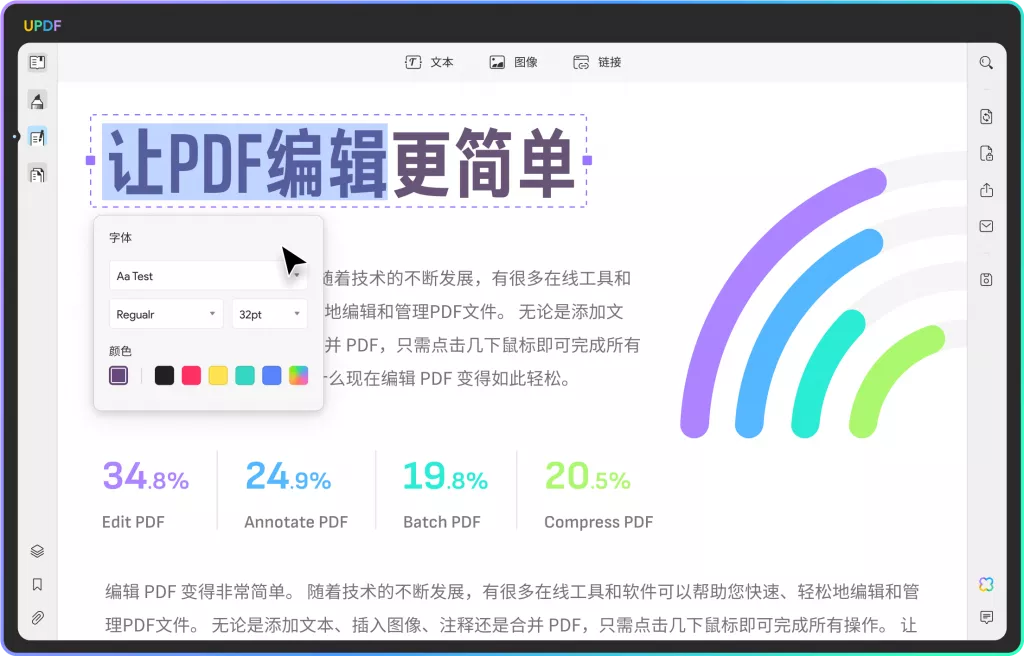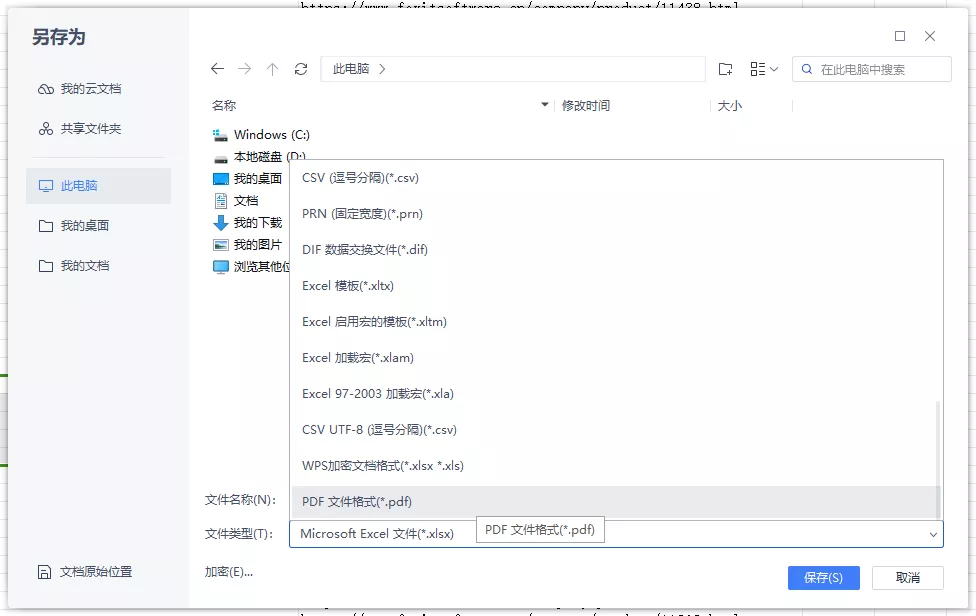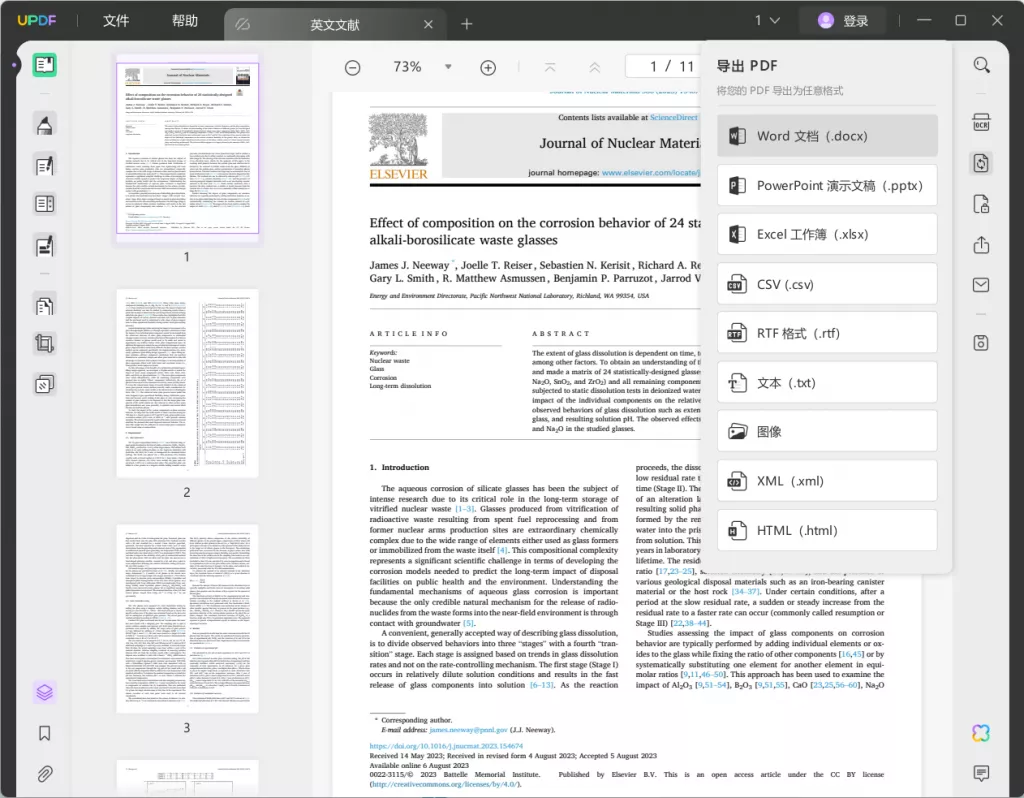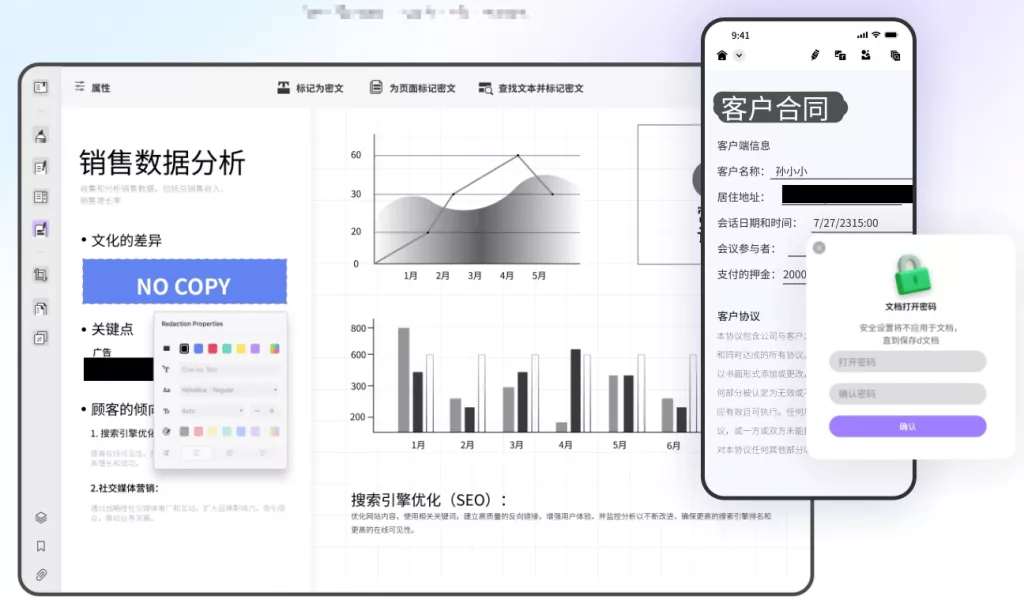在当今数字化的时代,PDF文件作为一种主要的文件格式,广泛应用于文档共享、电子书出版以及在线表单等领域。然而,有时我们可能需要将PDF文件中的某些页面转化为图片格式,尤其是JPG格式,以便进行编辑、分享或打印。本文将详细介绍几种转化PDF页面为图片的方式,以及在实际操作中需要注意的细节。
一、为什么需要将PDF页面转化为图片?
将PDF页面转化为图片的需求来源于多个方面:
1. 共享和展示:在社交媒体或网页上,图片格式更容易吸引眼球,简单易用,是展示内容的最佳选择。
2. 编辑与注释:有些图像处理软件不支持直接打开PDF文件,转化为图片后,可以方便地进行编辑和注释。
3. 打印:有些打印机或打印服务对文件格式有特殊要求,JPG格式能够确保更好的兼容性。
4. 方便存档:将PDF页面转化为图像,可以使我们更加直观地浏览和存储文档信息。
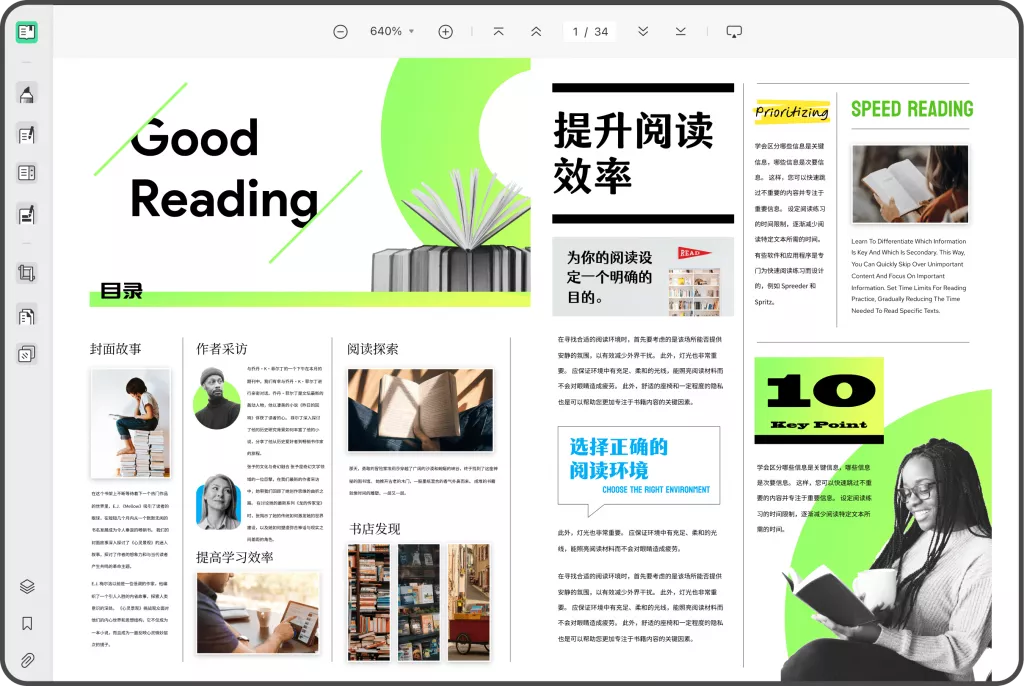
二、将PDF页面转换为JPG的基本步骤
虽然有多种方法可以将PDF文件页面转换为JPG格式,以下是一些常用的方法以及详细步骤:
1. 使用UPDF
UPDF作为一款强大的PDF文档编辑软件,可以帮助用户快速将PDF文件转换为JPG等图片格式,并支持多种图片格式的输出。其操作简单,功能强大,能够满足不同用户的需求。
步骤如下:
- 打开PDF文件:启动UPDF后,在主界面点击“打开文件”按钮,选择要转换的PDF文件。UPDF能够快速加载文件,无论文件大小都不会影响速度。
- 启用转换功能:在打开PDF文件后,点击UPDF界面上的“导出PDF”选项。这是将PDF转换为其他格式的关键步骤。
- 选择导出选项:在导出菜单中,选择“图像”选项。这时UPDF会显示出多种图片格式供用户选择,包括JPG、PNG、GIF、TIFF等。根据需求选择JPG格式。
- 设置导出范围:在选择好图片格式后,用户还可以根据需求设置导出的页面范围。如果需要将整个PDF文件转换为JPG,可以选择“全部页面”;如果只需要转换特定的页面,也可以手动输入页面范围。
- 选择保存路径:确认格式和页面范围后,选择文件保存路径。UPDF会将转换后的JPG文件保存到指定的文件夹中。
- 完成转换:一切设置完成后,点击“保存”按钮,UPDF会快速完成PDF转JPG的操作。通常情况下,几秒内即可完成转换,无论文件大小如何。

2. 在线转换工具
如果你不想下载软件或需要快速转换,可以尝试使用一些在线转换工具,例如Smallpdf、ILovePDF等。
步骤如下:
– 在浏览器中搜索“PDF转JPG”在线工具,选择一个可信赖的网站。
– 上传你的PDF文件,通常大多数网站都支持拖拽上传。
– 选择转换选项,可以选择所有页面或特定页面,并设置输出质量。
– 点击“转换”,等待文件处理完毕后,下载生成的JPEG文件。
在线工具虽然方便,但需要注意文件隐私和安全性,避免上传敏感文档。

3. 使用截图工具
如果只是需要转换的页面较少,使用截图工具也是一个简单有效的方法。无论是Windows的系统截图工具,还是Mac的快捷键,均可实现直接截取PDF文件展示的页面。
步骤如下:
– 打开你需要截取的PDF文件,设置好页面。
– 使用截图工具(如Windows的Snipping Tool或Mac的Command+Shift+4)截取相应的页面。
– 保存为JPEG格式,即可完成转换。
这一方法适合小规模的转换需求,但可能在画质上略显不足。
4. 使用专业软件
除了上述常用工具外,还有许多专业软件可以帮助你实现PDF到JPG的转换,例如PDF-XChange Editor、GIMP等。这些软件通常能提供更多的转换选项和设置。
步骤如下:
– 下载并安装相应的软件。
– 打开软件并导入PDF文件。
– 按照软件界面的提示设置转换选项,选择页面范围和图片格式。
– 点击转换或导出,等待结果。
专业软件虽然操作相对复杂,但通常能提供更多质量和性能方面的控制。
三、注意事项
在进行PDF页面转化时,注意以下事项,以确保最终效果符合预期:
1. 输出质量:设置输出时,需根据用途选择合适的质量。一般来说,较高的分辨率会提升图像的清晰度,但文件大小也会相应增大。
2. 页面范围:确认你只转换需要的页面,以避免不必要的文件处理和存储浪费。
3. 文件安全:在使用在线工具时,避免上传敏感文档,可选择离线软件进行处理。
4. 格式兼容性:确保最终生成的JPG图片能够在你预期的应用和设备上正常显示。
5. 保存路径:注意设置合适的文件保存路径,便于后续查找和使用。
四、结语
本文详细介绍了多种将PDF页面转换为JPG格式的方法,从常规的UPDF到在线工具,再到截图工具和专业软件,各种方法都有其独特的优势与适用场景。通过这些方法,用户不仅可以方便地进行文件转换,还能确保生成的图像质量满足各种需求。在数字化进程不断推进的今天,掌握PDF到图片的转换技巧,将大大提升我们的工作效率。
 UPDF
UPDF AI 网页版
AI 网页版 Windows 版
Windows 版 Mac 版
Mac 版 iOS 版
iOS 版 安卓版
安卓版

 AI 单文件总结
AI 单文件总结 AI 多文件总结
AI 多文件总结 生成思维导图
生成思维导图 深度研究
深度研究 论文搜索
论文搜索 AI 翻译
AI 翻译  AI 解释
AI 解释 AI 问答
AI 问答 编辑 PDF
编辑 PDF 注释 PDF
注释 PDF 阅读 PDF
阅读 PDF PDF 表单编辑
PDF 表单编辑 PDF 去水印
PDF 去水印 PDF 添加水印
PDF 添加水印 OCR 图文识别
OCR 图文识别 合并 PDF
合并 PDF 拆分 PDF
拆分 PDF 压缩 PDF
压缩 PDF 分割 PDF
分割 PDF 插入 PDF
插入 PDF 提取 PDF
提取 PDF 替换 PDF
替换 PDF PDF 加密
PDF 加密 PDF 密文
PDF 密文 PDF 签名
PDF 签名 PDF 文档对比
PDF 文档对比 PDF 打印
PDF 打印 批量处理
批量处理 发票助手
发票助手 PDF 共享
PDF 共享 云端同步
云端同步 PDF 转 Word
PDF 转 Word PDF 转 PPT
PDF 转 PPT PDF 转 Excel
PDF 转 Excel PDF 转 图片
PDF 转 图片 PDF 转 TXT
PDF 转 TXT PDF 转 XML
PDF 转 XML PDF 转 CSV
PDF 转 CSV PDF 转 RTF
PDF 转 RTF PDF 转 HTML
PDF 转 HTML PDF 转 PDF/A
PDF 转 PDF/A PDF 转 OFD
PDF 转 OFD CAJ 转 PDF
CAJ 转 PDF Word 转 PDF
Word 转 PDF PPT 转 PDF
PPT 转 PDF Excel 转 PDF
Excel 转 PDF 图片 转 PDF
图片 转 PDF Visio 转 PDF
Visio 转 PDF OFD 转 PDF
OFD 转 PDF 创建 PDF
创建 PDF PDF 转 Word
PDF 转 Word PDF 转 Excel
PDF 转 Excel PDF 转 PPT
PDF 转 PPT 企业解决方案
企业解决方案 企业版定价
企业版定价 企业版 AI
企业版 AI 企业指南
企业指南 渠道合作
渠道合作 信创版
信创版 金融
金融 制造
制造 医疗
医疗 教育
教育 保险
保险 法律
法律 政务
政务



 常见问题
常见问题 新闻中心
新闻中心 文章资讯
文章资讯 产品动态
产品动态 更新日志
更新日志